Section Cutグラフィカルマニピュレータ
Section Cutグラフィカルマニピュレータでは、切断面の定義、および3次元空間内の任意の位置で平行移動または回転を行うことができます。
Two Directionalマニピュレータ
Two Directionalマニピュレータは、X-Axis、Y-Axis、Z-Axis切断面のみに使用が可能です。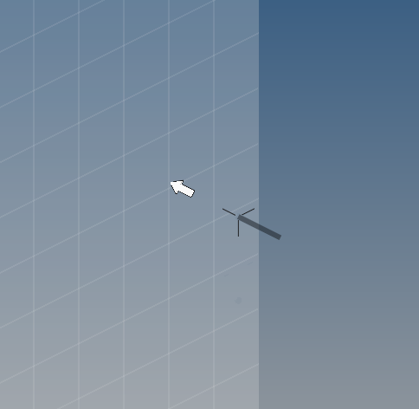
図 1.
グラフィカルマニピュレータは、Base用に指定された節点位置(指定されている場合)、または入力されたベース座標に作成されます。グリッドラインのグリッド上のマニピュレータの位置は、grid values (X, Y)を決定します。
矢印は左クリックし、切断面の法線方向と平行な直線に沿って自由にドラッグできます。矢印がドラッグされると、ベースポイントの軌跡を表す細いラインが描かれます。また、Section Cut panelでレポートされるベース座標は、ドラッグの後にマウスが放されると自動的に更新されます。プレーン上の矢印ベースの位置は、Section Cut panelのBase機能を使って変更することもできます(節点セレクターまたは座標テーブル)。また、断面内の任意の位置をクリックして、その切断面を法線方向にドラッグすることも可能です。
Three Directionalマニピュレータ
Three Directionalマニピュレータは、N1,N2,N3およびNormal to screen切断面に使用できます。このマニピュレータは、断面の位置変更と方向変更のために、3次元空間内で自由な回転と平行移動を可能にします。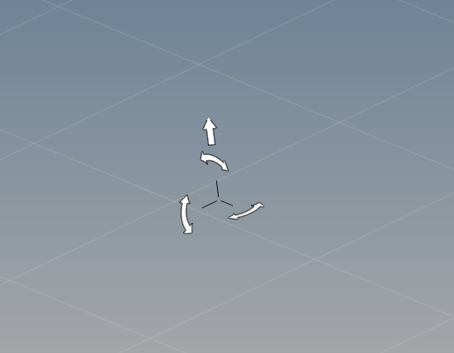
図 2.
矢印を使って、切断面をその法線方向にドラッグします。弧状の矢印を掴んで、切断面を回転させることができます。また、断面内の任意の位置をクリックして、その切断面を法線方向にドラッグすることも可能です。
Sphericalマニピュレータ
Sphericalマニピュレータは、球断面についてのみ、使用が可能です。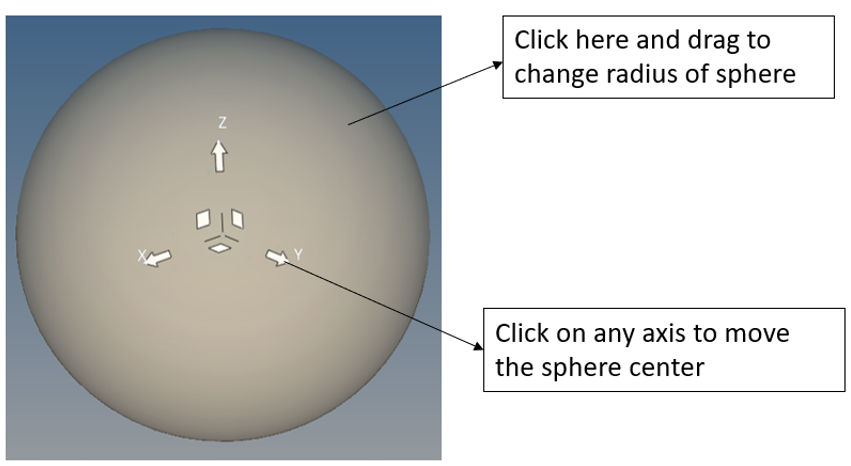
図 3.
球の中心が、球断面の中心と一致します。Sphericalマニピュレータは、X、Y、Zの3つの軸を有します。特定の軸上をクリックし、グラフィックス領域内でマウスをドラッグすることにより、それらの方向に球をドラッグすることが可能です。この操作により、球の中心は再配置されます。
球上の任意の場所(軸以外)をクリックしてマウスをドラッグすることによって、球の半径を調整することも可能です。